Da wir Smart IPTV auf den FireStick laden wollen, müssen wir zunächst die Option für Sicherheitsanwendungen aus unbekannten Quellen in den FireStick-Parametern aktivieren. Folgen Sie den nachstehenden Schritten:
1. Sie müssen sich auf dem FireStick-Bedienfeld befinden. Sélectionnez TROUVER.
2. Maintenant, cliquez sur Rechercher.
3. Suchen Sie im Suchfenster nach der Anwendung "Downloader". Es handelt sich um die Anwendung, mit der wir Smart IPTV auf den FireStick laden können. Folgen Sie den Anweisungen, die auf dem Bildschirm erscheinen, und installieren Sie die Anwendung. Pour le guide détaillé, lisez wie man Apps auf dem FireStick mit Downloader sideloaded.
4. Nachdem Sie die Anwendung Downloader installiert haben, gehen Sie auf die Benutzeroberfläche und wählen Sie Paramètres.
5. accédez à l'option dans ParamètresMein Fire TV et ouvre-le.
6. Die nächste Option, auf die Sie zugreifen können, ist Optionen für Entwickler.
Wählen Sie nun den Fire TV Stick aus und klicken Sie sieben Mal darauf, um die Entwicklungsoptionen zu aktivieren.
7. In dem Fenster, das sich daraufhin öffnet, klicken Sie bitte auf Unbekannte Apps installieren.
Bemerkung : Wenn Sie noch über die alte Version der FireStick-Oberfläche verfügen, klicken Sie auf Applications provenant de sources inconnues.
8. Activez l'option ON für die Anwendung Downloader.
Nachdem Sie Apps aus unbekannten Quellen aktiviert haben, können Sie damit beginnen, die Anwendung Smart IPTV auf dem FireStick zu installieren. Voici les étapes à suivre :
9. Sie können jetzt die Anwendung Downloader starten. Bestimmte Einladungen werden angezeigt, wenn Sie die Anwendung zum ersten Mal ausführen. Fermez-les en choisissant les options appropriées. Wenn der nächste Bildschirm der Anwendung erscheint, klicken Sie auf die überwachte Textzone im Bild unten.
10. Geben Sie den folgenden Weg in dieses Gebiet ein: https://www.firesticktricks.com/smarter
Bemerkung : Sie können auch die abgekürzte Version der URL verwenden. firesticktricks.com/smarter
11. Donnez-lui une minute ou deux jusqu'à ce que l'IPTV Smarter soit téléchargé sur votre appareil FireStick
12. Nach Beendigung des Ladevorgangs gibt die Anwendung Downloader die APK-Datei aus und die Installation wird gestartet.
cliquez sur Installieren Sie
13. Attendez la fin de l'installation
14. Die Installation ist mit der Benachrichtigung über die Installation der Anwendung abgeschlossen.
Sie können jetzt wählen, ob Sie auf OUVRIR klicken und mit IPTV Smarters beginnen möchten.
Je recommande de choisir DONE damit Sie die APK-Datei sofort herunterladen und Speicherplatz auf dem FireStick einsparen können
15. Wenn Sie oben auf FERTIG geklickt haben, kehren Sie zur Schnittstelle Downloader zurück.
16. Encore une fois, cliquez sur Supprimer.
Super! Sie haben jetzt die Anwendung IPTV Smarters auf dem FireStick.
Wie kann ich IPTV-Smarter auf dem FireStick nutzen?
Wie ich bereits sagte, hat IPTV Smarters keine eigenen Kanäle. Es handelt sich einfach um einen Vermittler, der es Ihnen ermöglicht, die Kanäle, auf die Sie über die Anbieter von IPTV-Diensten Zugriff haben, zu verbreiten.
Par conséquent, pour utiliser IPTV Smarters, vous devez avoir souscrit à au moins un service IPTV.
Lorsque vous exécutez l'application IPTV Smarters pour la première fois, les conditions d'utilisation seront la première fenêtre. Faites défiler vers le bas et cliquez sur Akzeptanzstelle
C'est la fenêtre sur laquelle vous atterrissez ensuite. Vous devez commencer en cliquant sur BENUTZER HINZUFÜGEN in der rechten oberen Münze ou NEUEN BENUTZER HINZUFÜGEN Milieu
Verbindung mit der API Xtream Codes
Die URL der M3U-Wiedergabeliste ist in der Anwendung oft lang und schwer zu finden, vor allem, wenn Sie mit dem FireStick tippen.
Daher empfehle ich, die API Xtream Codes zu verwenden. Sie sind vielseitiger und leichter zu bearbeiten.
Allerdings wurden die Xtream-Codes ergänzt, und ich bin mir nicht sicher, ob die API-Codes noch lange funktionieren werden.
L'API Xtream Codes vous est envoyée par e-mail par votre fournisseur IPTV avec votre URL de playlist M3U. Si vous ne les avez pas reçus, contactez votre fournisseur IPTV.
Wenn Sie auf Login with Xtream Codes API klicken, sehen Sie das Fenster, in das Sie Ihre Koordinaten eingeben können:
.





































 Installieren und Benutzen
Installieren und Benutzen